このコンテンツでは、配信に必要なキャンペーンの作成方法・設定方法についてご案内いたします。
今回は、以下の条件をデモンストレーションとして設定し、キャンペーンの作成を行います。
- webサイト訴求/獲得案件(目標CPAは10,000円)
- ターゲットは20歳以上の男性、
- 予算は60万円
キャンペーンの作成方法
キャンペーンは、SmartNews Adsのキャンペーン設定から作成いたします。

作成に必要な手順は以下の通りです。
- キャンペーンの目的を選択
- ユーザー定義オーディエンスを設定する
- オーディエンスを設定する
- キャンペーンに使用する予算を設定する
- キャンペーン情報を入力する
それぞれの設定方法について、詳しく説明いたします。
キャンペーンの目的を選択
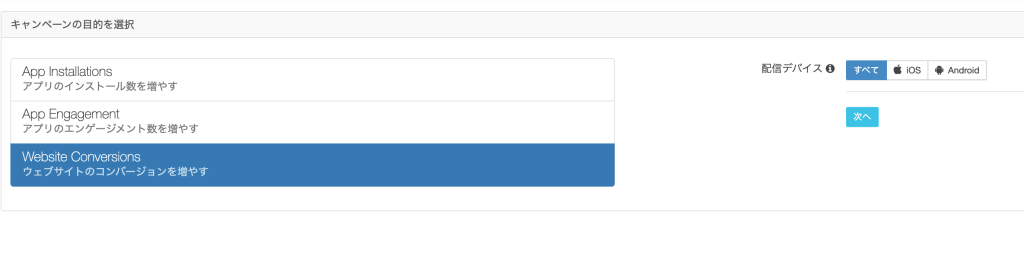
「キャンペーンの目的を選択する」では、訴求したい広告の目的によって選択してください。
- App Installations
- App Engagement
- Website Conversions
配信デバイスは「iOS」「Android」の設定が可能です。
今回はWebサイトの訴求を目的としているため、Website Conversionsを選択いたします。
ユーザー定義オーディエンスを設定する
ユーザー定義オーディエンスについては以下のページで説明しておりますので、該当ページのご確認をお願い致します。
【別の記事を読む】
キャンペーン外の設定について
オーディエンスを設定する
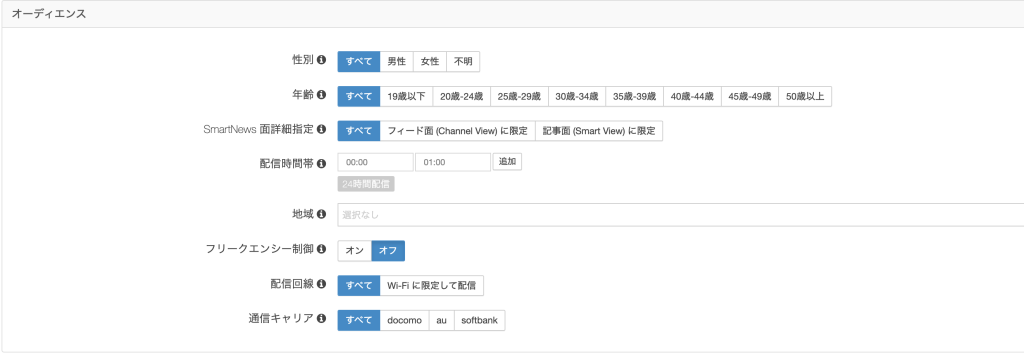
「オーディエンス」のターゲティング設定で設定可能な項目は以下のとおりです。
- 性別
- 年齢
- SmartNews面詳細指定
- 配信時間帯
- 地域
- フリークエンシー制御
- 配信回線
- 通信キャリア
それぞれの具体的な説明については以下のページをご参照ください。
オーディエンス設定
今回はデモ設定要件に応じて設定します。
性別:男性
年齢:20歳以上
Smart News面の詳細指定 / 配信時間帯/ 地域 / フリークエンシー制御 / 配信回線 / 通信キャリア は今回設定いたしません
キャンペーンに使用する予算を設定する

「キャンペーンに使用する予算」では、キャンペーンで使用する予算の投下方法について設定することが可能です。
ここで設定することが出来る項目は以下の通りです。
- 入札方法
- 優先目標
- 目標CPA
- 通算予算
- 一日あたり予算
- 掲載期間
- 日予算調整方法
- 配信タイプ
それぞれの具体的な説明については、以下のページをご参照ください。
キャンペーンに使用する予算設定
今回は自動設定・クリック、優先目標はコンバージョン数、目標CPAは1万円に設定いたします。通算予算は60万円です。
一日あたりの予算は1万円以上を推奨いたしております。今回は2万円以上で設定いたします。
掲載期間は、7月1日から7月31日に設定いたします。
キャンペーン情報を入力する
キャンペーンの設定が完了したら、キャンペーンの情報を入力します。
今回の広告キャンペーン名は「スマートニュースデモ」、広告主名は「スマートニュース」を記載しています。
記載の完了後に、保存して終了します。
保存が完了するとキャンペーンの設定が完了し、この後のクリエイティブ入稿などが可能になります。
キャンペーン一覧に戻ると、先ほど作成した「スマートニュースデモ」がキャンペーンリストに反映されます。



